Cloud este cea mai recentă și cea mai mare discuție dininternet zilele acestea. Nu mai trebuie să păstrăm totul în cadrul unui dispozitiv, cu Cloud, putem accesa oricare fișier oriunde, cu condiția să existe o conexiune la internet activă. Profitând de caracteristicile oferite de cloud computing, diverse companii și-au făcut uz, într-un fel sau altul. Unul dintre acestea este CloudApp. CloudApp este o aplicație mică pentru Mac, care este un instrument foarte faimos pentru încărcarea fișierelor în cloud. Nu a existat nicio alternativă pentru Windows până în 2010, când am acoperit FluffyApp, o aplicație care permite utilizatorilor Windows să încarce fișiere pe CloudApp. Utilizatorilor li se permite să încarce fișiere trăgând-o peste pictograma tăvii sistemului sau pur și simplu navigând în fișier. Mai mult, permite utilizatorilor să capteze și să încarce instantanee capturi de ecran în cloud. Practic, oferă totul din CloudApp din perspectiva Windows. FluffyApp a parcurs mult timp de la prima lansare șio actualizare recentă a dezvoltatorilor a adus pe piață versiunea 2 a aplicației. Așadar, ne-am gândit să verificăm toate modificările care au fost incluse în aplicație încă de la prima versiune. Continuați să citiți pentru a găsi mai multe.
Aplicația a trecut prin unele modificări ale UIși o mulțime de corecții în versiunile anterioare. În această versiune, modificările de back-end permit FluffyApp să ruleze ca un proces pe 64 de biți pe un sistem pe 64 de biți. Aplicația are o nouă fereastră de interfață de utilizator care poate fi afișată făcând clic stânga pe pictograma tăvii sale de sistem. Are 3 file - picături, încărcare și text. Dropuri arată fișierele pe care le-ați încărcat, în timp ce fila Încărcare vă permite să încărcați fișiere.

Fila Text vă permite să introduceți text și să îl salvați ca fișier TXT. Introduceți sau lipiți textul în câmp, introduceți un nume de fișier și faceți clic pe Publicați pentru a-l încărca în CloudApp.

Faceți clic dreapta pe pictograma tăvii sistemului pentru a accesa pluginuri sau caseta de dialog Opțiuni sau pentru a vă deconecta de la serviciu.

Caseta de dialog Opțiuni vă permite să specificați opțiuni de captură de ecran, notificări și opțiuni de cădere a fișierelor și să activați / dezactivați zona drop-drop.
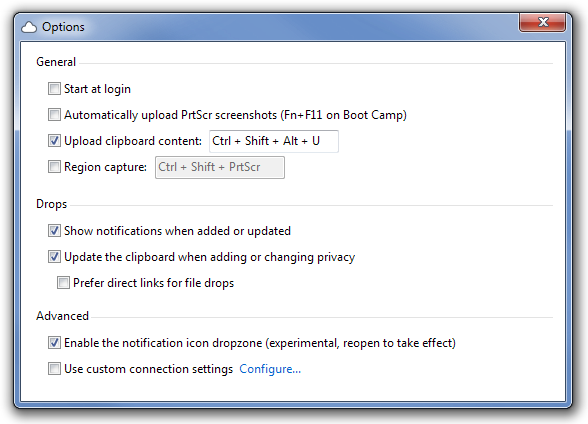
Fereastra Pluginuri vă permite să activați și să dezactivați pluginurile pentru Chrome, Firefox, Internet Explorer, Opera și Photoshop.

Deci, există, cererea care era dejadarn good a ajuns și mai bine. FluffApp funcționează atât pentru versiunile pe 32 de biți, cât și pe 64 de biți ale Windows XP, Windows Vista, Windows 7 și Windows 8. Testarea a fost efectuată pe Windows 7.
Descărcați FluffyApp




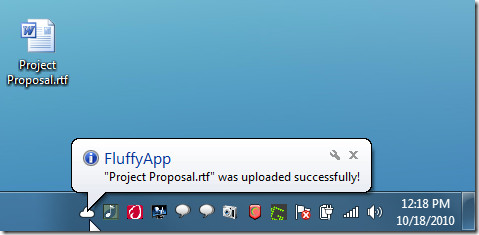








Comentarii